Siri Remote (segunda generación o versiones posteriores) o Apple TV Remote (segunda generación o versiones posteriores)

![]()
Botón de encendido
Mantén presionado el botón de encendido para encender el televisor y activar el Apple TV. Mantén presionado el botón de nuevo para apagar el televisor y poner el Apple TV en modo de reposo.
![]()
Superficie de control
Para moverte por la pantalla, presiona Arriba, Abajo, Izquierda o Derecha en el anillo de la superficie de control. También puedes deslizar el dedo hacia arriba, abajo, la izquierda o la derecha. Para desplazarte a través de las listas, desliza el dedo rápidamente hacia arriba o abajo varias veces sobre la superficie de control.
Para seleccionar un elemento, resáltalo y, luego, presiona el centro de la superficie de control.
Durante la reproducción, presiona Derecha o Izquierda en el anillo de la superficie de control para saltar hacia adelante o hacia atrás. Para retroceder o avanzar rápidamente de manera continua, mantén presionado Izquierda o Derecha en el anillo de la superficie de control. Presiona el lado izquierdo o derecho varias veces para cambiar entre las opciones de velocidad (2x, 3x o 4x).
Para desplazarte por la línea de tiempo, toca el botón Reproducir/Pausa o el centro de la superficie de control y, luego, desliza el dedo hacia la derecha o izquierda en la superficie de control para avanzar o retroceder. También puedes hacer círculos con el dedo en el sentido de las agujas del reloj o en el sentido contrario alrededor del anillo de la superficie de control.

![]()
Botón de Siri
Si Siri está disponible en tu país o región, puedes pedirle a Siri que reproduzca ciertas películas, programas de TV, géneros y más. Solo tienes que mantener presionado el botón de Siri, decir lo que quieras y soltarlo.
También puedes usar el botón de Siri para dictar. En un campo de entrada de texto, mantén presionado el botón de Siri, di el texto que quieras introducir y suelta el botón.
La función Dictado podría no estar disponible en todos los países o regiones.
![]()
Botón Atrás
Mientras exploras contenido, presiona el botón Atrás una vez para volver a la pantalla anterior. También puedes mantener presionado el botón Atrás para ir a la pantalla de inicio.

![]()
Botón TV/Centro de control
Si tu país o región admite la app Apple TV, presiona el botón TV/Centro de control una vez para abrirla. Si no es así, presiónalo una vez para volver a la pantalla de inicio.
Presiona el botón dos veces para abrir el selector de apps. Usa la superficie de control para deslizar el dedo por las apps abiertas y luego toca el centro de la superficie de control para abrir una app. Desliza el dedo hacia arriba para cerrar una app. También puedes tocar el botón TV/Centro de control para volver a la app Apple TV.
Mantén pulsado el botón TV/Centro de control para abrir el Centro de control. Presiónalo de nuevo para ocultar el Centro de control.
![]()
Botón Reproducir/Pausa
Presiona el botón Reproducir/Pausa una vez para reproducir o pausar el contenido.
Para desplazarte por la línea de tiempo, presiona el botón Reproducir/Pausa y, luego, desliza el dedo hacia la derecha o izquierda en la superficie de control para avanzar o retroceder en el tiempo. También puedes hacer círculos con el dedo en el sentido de las agujas del reloj o en el sentido contrario alrededor del anillo de la superficie de control.
Toca el botón Reproducir/Pausa para reanudar el contenido.

![]()
Botón Silenciar
Presiona el botón Silenciar una vez para silenciar el audio. Presiónalo de nuevo para volver a activar el audio.
No todas las configuraciones de audio admiten este botón. Es posible que debas usar los controles de volumen del control remoto incluido con el televisor.
![]()
Subir o bajar el volumen
Presiona subir o bajar volumen para subir o bajar el volumen del Apple TV.
No todas las configuraciones de audio admiten estos botones. Es posible que debas usar los controles de volumen del control remoto incluido con el televisor.

Siri Remote (primera generación) o Apple TV Remote (primera generación)
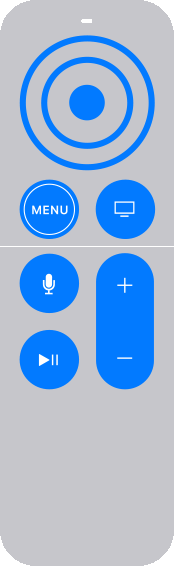
![]()
Superficie Touch
Para moverte por la pantalla, presiona o desliza el dedo hacia arriba, abajo, la izquierda o la derecha. Para desplazarte a través de las listas, desliza el dedo rápidamente hacia arriba o abajo varias veces.
Para seleccionar un elemento, resáltalo y, luego, presiona la superficie Touch para hacer clic.
Durante la reproducción, apoya el dedo en la superficie Touch y, luego, presiona el lado derecho o izquierdo de la superficie Touch para avanzar o retroceder en el tiempo. Para retroceder o avanzar rápidamente de manera continua, mantén presionado el lado izquierdo o derecho de la superficie Touch. Presiona el lado izquierdo o derecho varias veces para cambiar entre las opciones de velocidad (2x, 3x o 4x).
Para desplazarte por la línea de tiempo, toca el botón Reproducir/Pausa o la superficie Touch y, luego, desliza el dedo hacia la derecha o izquierda para avanzar o retroceder en el tiempo.
![]()
Botón Menú
Si el Apple TV está en reposo, presiona el botón Menú una vez para activarlo. Si estás explorando contenido, toca el botón Menú una vez para volver a la pantalla anterior. Mantén presionado el botón Menú para ir a la pantalla de inicio.

![]()
Botón TV/Centro de control
Si tu país o región admite la app Apple TV, presiona el botón TV/Centro de control una vez para abrirla. Si no es así, presiónalo una vez para volver a la pantalla de inicio.
Presiona el botón dos veces para abrir el selector de apps. Usa la superficie táctil para deslizar el dedo por las apps abiertas y, a luego, toca la superficie táctil para abrir una app. Desliza el dedo hacia arriba para cerrar una app. También puedes tocar el botón TV/Centro de control para volver a la app Apple TV.
Mantén pulsado el botón TV/Centro de control para abrir el Centro de control. Presiónalo de nuevo para ocultar el Centro de control.
![]()
Botón de Siri
Si Siri está disponible en tu país o región, puedes pedirle a Siri que reproduzca ciertas películas, programas de TV, géneros y más. Solo tienes que mantener presionado el botón de Siri, decir lo que quieras y soltarlo.
También puedes usar el botón de Siri para dictar. En un campo de entrada de texto, mantén presionado el botón de Siri, di el texto que quieras introducir y suelta el botón.
La función Dictado podría no estar disponible en todos los países o regiones.

![]()
Botón Reproducir/Pausa
Toca el botón Reproducir/Pausa una vez para reproducir o pausar el contenido.
Para desplazarte por la línea de tiempo, toca el botón Reproducir/Pausa y, luego, desliza el dedo hacia la derecha o izquierda en la superficie táctil para avanzar o retroceder.
Toca el botón Reproducir/Pausa para reanudar la reproducción del contenido.
![]()
Subir o bajar el volumen
Presiona subir o bajar volumen para subir o bajar el volumen del Apple TV.
No todas las configuraciones de audio admiten estos botones. Es posible que debas usar los controles de volumen del control remoto incluido con el televisor.
